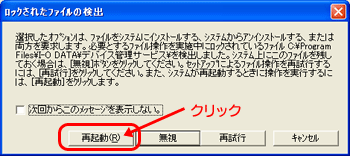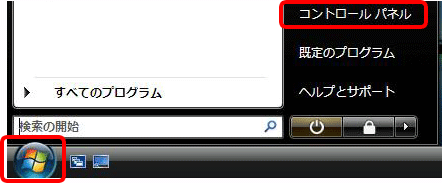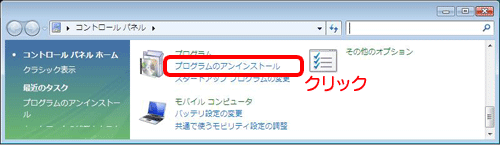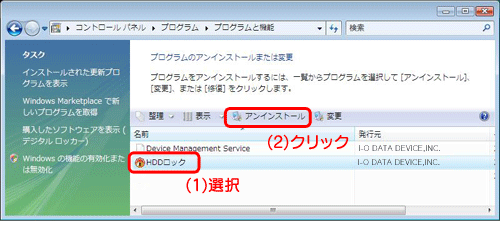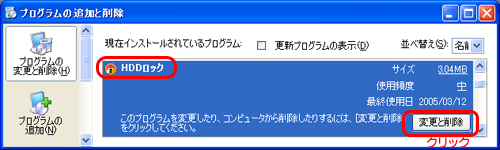| HDDロックを使用しなくなった場合は、HDDロックのアンインストールを行います。 |
|
|
| 以下の画面が表示された場合は、[続行]ボタンをクリックします。 |
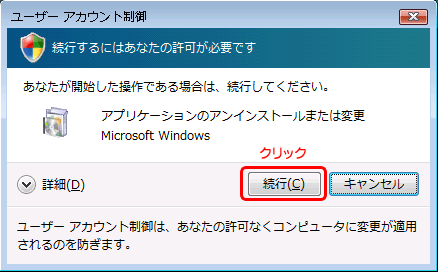
|
||
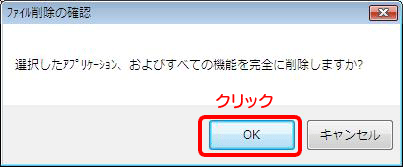 |
||
|
||
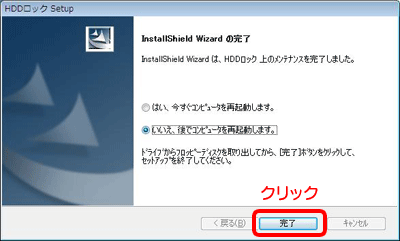 |
||
|
|||||
「デバイス管理サービス」をアンインストールする場合のみ、以下の手順で行います。
| [Device Management Service]を選択後、[アンインストール]をクリックします。 |
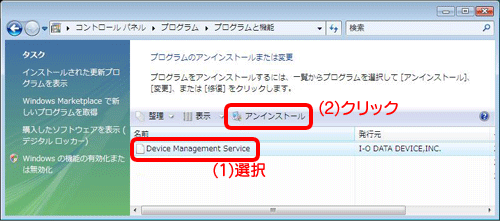
| 以下の画面が表示された場合は、[続行]ボタンをクリックします。 |
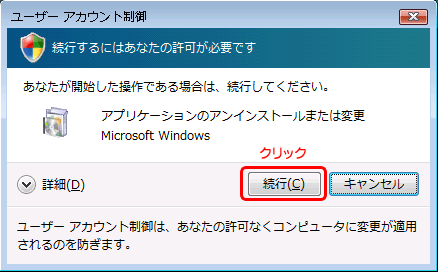
| [OK]をクリックします。 |
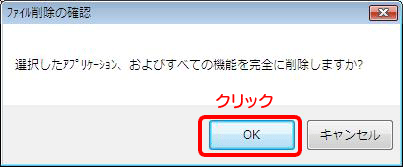
| [完了]ボタンをクリックします。 |
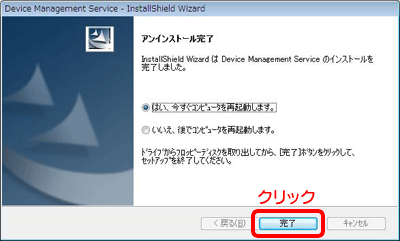
▼以下の画面が表示された場合は、[再起動]ボタンをクリックします。
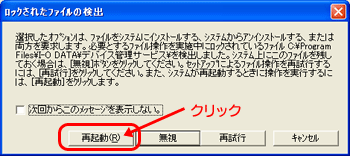
|
|
||
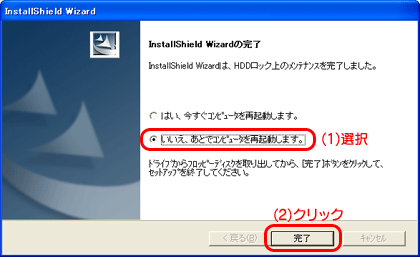 |
|
|||||
「デバイス管理サービス」をアンインストールする場合のみ、以下の手順で行います。
| [Device Management Service]をクリック後、[削除](または[追加と削除])をクリックします。 |
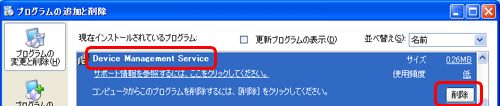
| [はい]をクリックします。 |
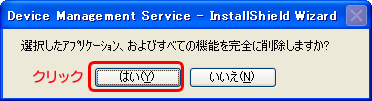
| [完了]ボタンをクリックします。 |
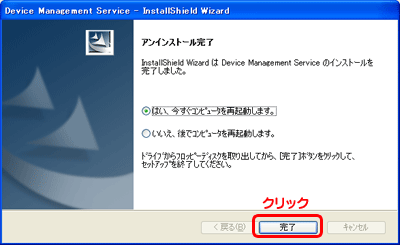
▼以下の画面が表示された場合は、[再起動]ボタンをクリックします。